Zusammenfassung:
Wissen Sie, wie man Windows 10 Backup komprimieren kann? Angesichts der wachsenden Zahl der täglich anfallenden Daten würde eine Verkleinerung der Backups zu einer besseren Verwaltung der Datenspeicher beitragen. Es gibt eine ziemlich intelligente Lösung für dieses Problem. Und in diesem Artikel werden wir darüber sprechen.
Was ist die Komprimierung von Sicherungsdaten?
Die Komprimierung von Sicherungsdaten ist eine der effizientesten Methoden zur Verringerung der Größe von Sicherungskopien. Die Komprimierung von Sicherungsdaten ist eine Methode zur Datenkomprimierung. Bei diesem Verfahren wird die Größe einer Sicherungsdatei reduziert, um Speicherplatz zu sparen und eine einfachere und schnellere Übertragung zu ermöglichen. Die Datenkompression ermöglicht die Erstellung einer Version einer Datei oder einer Sicherungsdatei mit denselben Daten in einer wesentlich kleineren Größe als die Originaldatei.
Es gibt zwei Hauptarten der Komprimierung: verlustfrei und verlustbehaftet. Die verlustfreie Komprimierung ermöglicht es dem Benutzer, die Datengröße zu verringern, ohne die Möglichkeit zu verlieren, die ursprünglichen Daten wiederherzustellen. Bei der verlustbehafteten Komprimierung kann der Benutzer jedoch die Originaldaten verlieren.
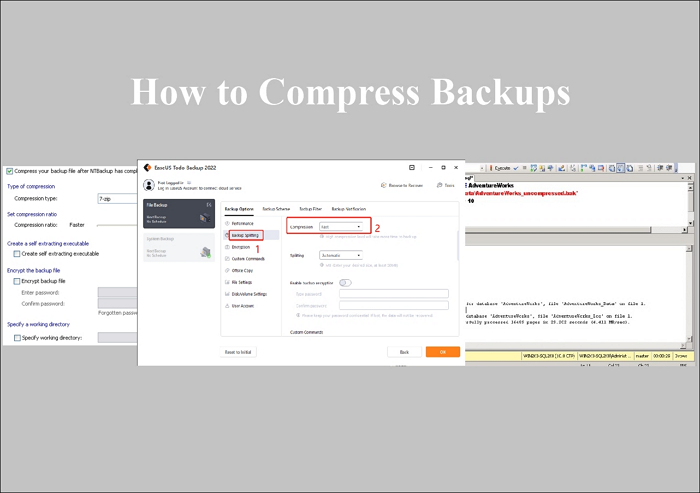
Warum müssen Sie Windows 10 Backup komprimieren?
Jeder weiß, wie wichtig eine Datensicherung ist, und auch die Komprimierung von Sicherungen ist wichtig. Sie können von der Komprimierung Ihrer Backups sehr profitieren. Die Komprimierung von Backups hat einige Vorteile:
- Die Komprimierung von Backups trägt dazu bei, Speicherplatz freizugeben. Der Grund dafür ist, dass die Komprimierung die Daten verkleinern kann, indem sie Redundanzen und wiederholte Muster entfernt. Mit anderen Worten: Die Dateigröße kann durch eine effektivere Kodierung der Daten verringert werden.
- Die Komprimierung von Sicherungskopien hilft Ihnen, Ihre Netzwerkbandbreite zu sparen. Wenn Sie in einem größeren Unternehmen arbeiten, steht das Netzwerk wahrscheinlich unter großem Druck. Während des Sicherungsvorgangs werden Kopien an den Sicherungsserver gesendet, wodurch das Netzwerk zusätzlich belastet wird. Mit Hilfe der Backup-Komprimierung können Sie jedoch die Backup-Größe erheblich verringern und so das IT-Netzwerk entlasten.
Komprimieren von Backups mit kostenloser Backup-Software
EaseUS Todo Backup Free ist eine professionelle und kostenlose Backup-Software. Es ist ein allumfassendes und einfach zu bedienendes Backup-Tool. Es ermöglicht Ihnen, automatisch System-Backups, Festplatten-Backups, Datei-Backups usw. zu erstellen. Außerdem können Sie damit Backups von verschiedenen Dateitypen erstellen, darunter Bilder, Videos, Dokumente, Audio usw.
Darüber hinaus ermöglicht es Ihnen, ein System- oder Festplatten-Backup zu erstellen, auch wenn Sie nicht über das nötige Know-how zur Bedienung eines Computers verfügen. Es kann bei der Sicherung von Dateien im abgesicherten Modus helfen. Es gibt einige Funktionen dieses kostenlosen Sicherungsprogramms:
- Hohe Kompatibilität. Es ist kompatibel mit Windows 11/10/8/7 und Windows Vista.
- Mehr Speicheroptionen. Sie können Ihre Sicherungsdateien an mehr als einem Ort speichern. Sie können die Backups auf lokalen Laufwerken, NAS-Geräten, in der Sicherheitszone und in der Cloud speichern.
- Verschiedene Sicherungsmodi. Mit dieser Software können Sie verschiedene Typen von Backup erstellen, z. B. vollständige, inkrementelle und differenzielle Backups.
Anleitung: Wie man mit diesem Backup-Tool eine Backup-Komprimierung durchführt
Die detaillierten Schritte für die Komprimierung von Backups sind wie folgt; daher können Sie die Anleitung zum Erstellen von Backup-Komprimierung mit EaseUS Todo Backup Free folgen.
Schritt 1. Starten Sie EaseUS Todo Backup auf Ihrem Computer, klicken Sie auf "Backup hinzufügen" auf dem Startbildschirm und dann auf das große Fragezeichen, um "Backup-Inhalte auszuwählen".
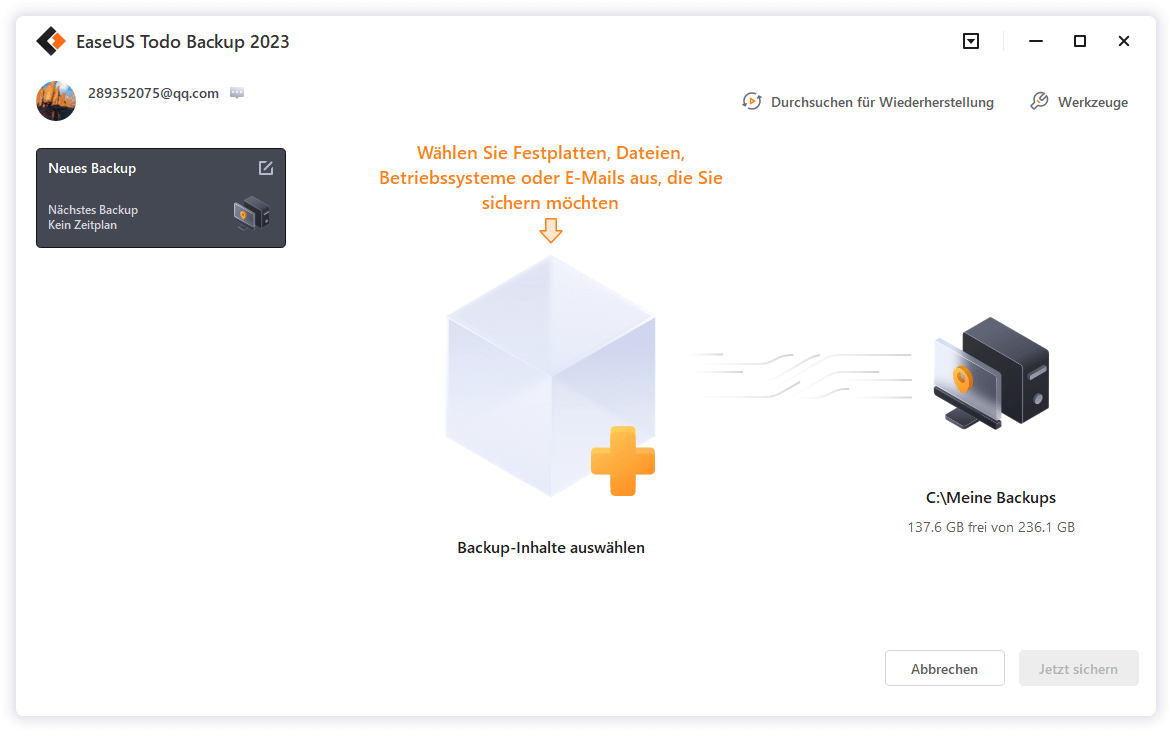
Schritt 2. Es gibt vier Kategorien für die Datensicherung: Datei, Laufwerk, Betriebssystem und App Daten, klicken Sie auf "Datei".

Schritt 3. Auf der linken Seite werden sowohl lokale als auch Netzwerkdateien aufgelistet. Sie können das Verzeichnis erweitern, um die zu sichernden Dateien auszuwählen.
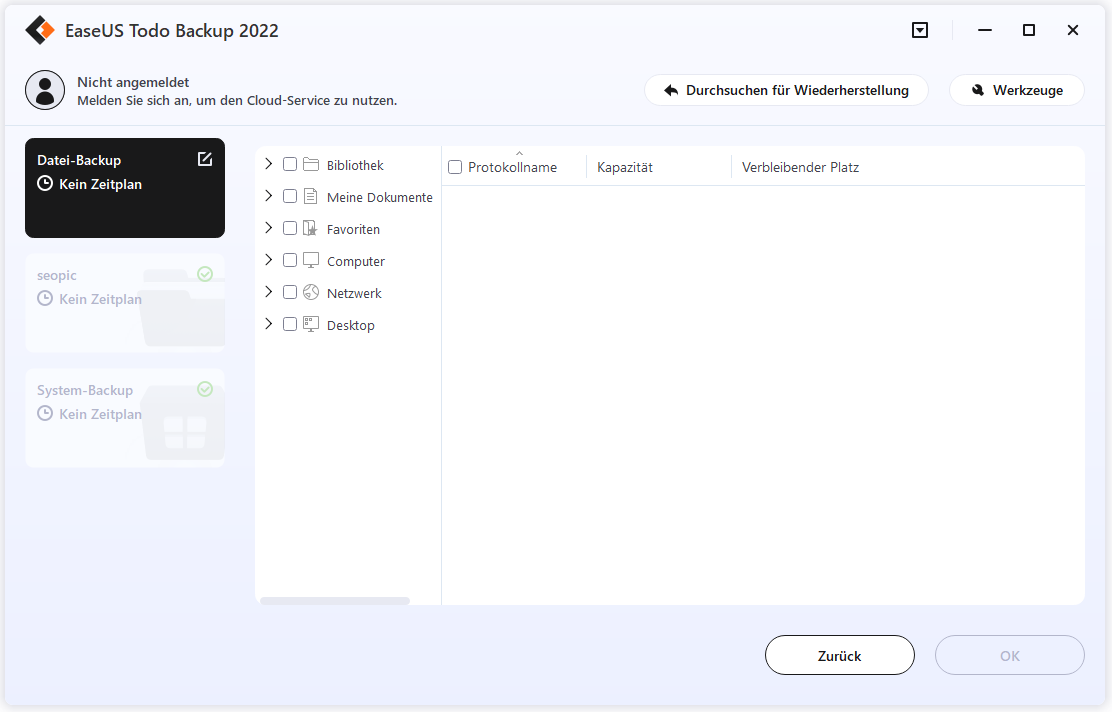
Schritt 4. Folgen Sie den Anweisungen auf dem Bildschirm und wählen Sie das Ziel aus, an dem Sie die Sicherung speichern möchten.

Schritt 5. Klicken Sie auf "Optionen" für erweiterte Einstellungen, dann auf "Backup aufteilen" und wählen Sie den Komprimierungsgrad.

Hinweis: Eine Sicherungsdatei kann mit verschiedenen Komprimierungsstufen komprimiert werden. In den meisten Fällen sind Bilder mit hoher Komprimierung kleiner als solche mit keiner oder schneller Komprimierung.
Schritt 6. Klicken Sie auf "Jetzt sichern", um die Sicherung zu starten. Nachdem der Sicherungsauftrag abgeschlossen ist, wird er in Form einer Karte auf der linken Seite des Fensters angezeigt. Klicken Sie mit der rechten Maustaste auf den Sicherungsauftrag, um ihn weiter zu verwalten.
Der beste Weg zur Erstellung einer Windows 10 Backup-Komprimierung
Der größte Vorteil der Komprimierung von Sicherungskopien besteht darin, dass die Sicherungsdaten verkleinert werden können, wodurch viel Platz auf dem Sicherungsspeichergerät gespart wird. Wenn Ihr Gerät dazu neigt, keinen Platz mehr zu haben, ist es daher eine gute Option, die Sicherungsdaten zu komprimieren.
Mit EaseUS Todo Backup Free wird die Erstellung von Sicherungskopien auf einem Computer zum Kinderspiel. Es ist die Backup-Software, die wir sehr empfehlen.
EaseUS Todo Backup Free kann nicht nur Dateien, Festplatten und Partitionen sichern, sondern auch SSDs als Image sichern. Noch wichtiger ist, dass es 250 GB kostenlosen Cloud-Speicher bietet und die Anforderungen verschiedener Benutzer, wie Heimanwender, freie Benutzer und Geschäftsanwender, erfüllen kann.
Mit einem Wort, EaseUS Todo Backup Free ist eine gute Wahl für Sie, um Backups zu komprimieren. Darüber hinaus können Sie eine Vielzahl von Aufgaben mit diesem Backup-Tool durchführen.
FAQs über Windows 10 Backup komprimieren
1. Was passiert, wenn Sie die Sicherung komprimieren?
Eine komprimierte Sicherung ist kleiner als eine unkomprimierte Sicherung der gleichen Daten. Die Komprimierung einer Sicherung erfordert in der Regel weniger Geräteeingabe oder -ausgabe und erhöht daher die Sicherungsgeschwindigkeit erheblich.
2. Lohnt es sich, Dateien zu komprimieren?
Komprimierte Dateien enthalten weniger Datenbits als unkomprimierte Dateien. Daher würde die Übertragung einer komprimierten Textdatei weniger Zeit in Anspruch nehmen als die Übertragung einer unkomprimierten Datei. Deshalb kann die Komprimierung größerer Dateien vor dem Versand über das Internet eine erhebliche Zeitersparnis bringen.
3. Welche Arten von Daten können komprimiert werden?
Alle Arten von Daten können komprimiert werden, z. B. Audio-, Video-, Textdateien, Bilder usw. Bei der Komprimierung wird ein Eingabedatensatz mit weniger Bits kodiert, als die ursprüngliche Datei für sich genommen benötigt hätte.
4. Sollte ich meine externe Festplatte komprimieren?
Nein, Sie sollten Ihre Festplatte nicht komprimieren. Durch die Komprimierung Ihrer Festplatte können Sie vielleicht etwas Platz sparen. Allerdings ist die Komprimierung eigentlich ein zweiteiliger Prozess: Komprimierung und Dekomprimierung. Auch wenn die Dekomprimierung den Computer nicht so stark belastet wie die Komprimierung, erfordert sie dennoch CPU-, RAM- und Festplattenzyklen.
Weitere Artikel & Tipps:
-
Cloud-Backup vs. Externe Festplatte: Was ist besser?
![author-Katrin]() Katrin / 2025-01-07
Katrin / 2025-01-07 -
So synchronisieren Sie Dateien mit Synology NAS unter Windows 11/10/8/7
![author-Maria]() Maria / 2025-03-28
Maria / 2025-03-28
-
Wie kann man gespeicherten Sims 4 Inhalte sichern?
![author-Mako]() Mako / 2025-05-26
Mako / 2025-05-26 -
Windows 10 Backup: Dateiversionsverlauf vs Backup Software
![author-Mako]() Mako / 2025-01-07
Mako / 2025-01-07

EaseUS Todo Backup
- Backup-Software für Privatanwender
- Sicheres Image-Backup
- Klonen der Laufwerke
- All-in-one-Recovery-Tool im Notfall
Umfassende Backup-Lösung